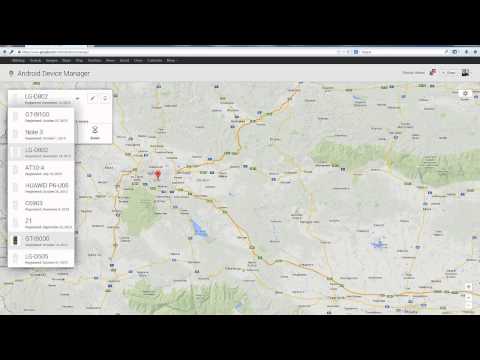
Когато става въпрос за защита на вашия смартфон от загуба или кражба, има много приложения в Google Play Store, но като Apple Find My iPhone, Google има свои собствени потребители на Android Device Manager, които трябва да знаят.
Проследяването на изгубен или откраднат Android смартфон или таблет може да бъде трудна задача, да не говорим за това, че се опитваме да осигурим всички важни и често пъти по-чувствителна информация в нашите смартфони в наши дни. Докато април е най-високият месец за мобилни кражби, потребителите все още трябва да бъдат защитени целогодишно.
Прочетете: Как да направите вашия Android по-бърз в 3 лесни стъпки (видео)
Още в средата на 2013 Google пусна нова услуга и функция, наречена „Диспечер на устройствата за Android“, но това не е нещо, за което се говори широко, или дори се рекламира отдалечено. Въпреки това, в случай на извънредна ситуация, когато телефонът е изгубен или откраднат, ще искате да го актуализирате, да го активирате и да го използвате, за да можете да изтриете откраднат телефон или да откриете изгубеното устройство. По-долу ще прегледаме някои от простите стъпки, необходими за да направите точно това.

Диспечерът на устройствата на Android ще позволи на потребителите да намират смартфони и таблети или да ги изтриват отдалечено и да изтрият всички данни и информация, ако е необходимо. Има и функция за заключване, ако предпочитате да не изтриете всички данни, но изчистването на информацията ви може да е безопасен избор. След това имаме възможност да направим пръстена на устройството, ако не можете да го намерите, което е доста спретнато. Натискането на някой от показаните по-долу възможности за избор отнема само секунда или две, за да се активира и можете да направите звънене на телефона или напълно да изтриете цялото му съдържание за няколко секунди.
Опцията за заключване ще ви позволи да влезете в диспечера на устройствата на Android и действително да добавите парола или пин за допълнителна сигурност, в случай че сте потребител, който не го използва за начало. Това ще предпази изгубеното устройство от хора, които имат достъп до информацията ви, докато се опитвате да го проследите, като използвате функцията за намиране. Ако всичко друго се провали, ядрената опция "избършете всички данни" е следващият ви ход.
Така че, ако се притеснявате, че смартфон или таблет се загубят или откраднат, прочетете няколко стъпки по-долу и се уверете, че всичките ви устройства са в най-добра позиция да бъдат защитени или запазени в случай на горните сценарии.
инструкции
За да започнете, потребителите просто трябва да се отправят към www.google.com/android/devicemanager на компютъра си. Това незабавно ще стартира услугата ADM, която ще ви позволи да прегледате списъка с устройства. Тук ще трябва да дадете име на устройство, да намерите неговото местоположение или да изтриете всички данни. Намерете устройството, с което искате да взаимодействате, а диспечера на устройствата с Android ще свърши останалото.

Както можете да видите по-горе имам дълъг списък от устройства в моя ADM. Изберете този, който искате, в нашия случай търся Galaxy S4 на Google Play Edition. След като намерите устройството и го изберете, ще бъдете уведомени за опциите си. В устройството ви може да се появи допълнителна настройка, която просто позволява на услугите за местоположение да проследяват устройството. Щракнете върху активиране и ще бъдете настроени. Всички сте готови.
Нови устройства също могат лесно да бъдат активирани и готови за преобръщане, като се насочат към Google Play Store и изтеглят официалното приложение за Android Device Manager. Това приложение обяснява не само как работи ADM, но и можете да настроите устройството, на което току-що сте го инсталирали, но също така можете да управлявате и да имате достъп до други устройства директно от това приложение на мобилно устройство. Това означава, че можете да използвате таблета си за проследяване, намиране, заключване или изтриване на смартфона с Android Device Manager.

Както виждате по-горе, можете да получите достъп до всичко от устройството, както можете от компютъра. Това е един от многото начини, по който потребителят може лесно и бързо да намери изгубен или откраднат смартфон.
Намерете изгубеното си устройство
Върнете се на компютъра с едно докосване на бутона за редактиране на молив, което ще ви позволи да наименувате устройството всичко, което искате, а иконата, която изглежда като бикове, е GPS. Това ще проследява устройството ви точно до точното място, често е точно в рамките на въпрос на краката.

Просто натискането на бутона за намиране на GPS ще следи за вас изгубеното или откраднато устройство и всички сте готови. Google предупреждава никога да не се опитвате да извличате изгубено устройство и да се свързвате с полицията. Разбира се, това е умен ход, а привеждането на офицер с вас, за да се опита да извлече откраднат смартфон, ще бъде добър ход. Чували сме за това много от потребителите на iPhone и същото може да се направи с Android смартфони и таблети.
Над нашата снимка на екрана показва точност до 24 метра, тъй като аз съм в затворен комплекс, а Google Карти никога не е 100% точен с местоположението ми. Това е казано, докато пътувате навън и за Google Диспечер на устройствата на Google обикновено е точно в рамките на въпрос на краката на нашите устройства.
Така че, ако сте загубили смартфон, просто отворете приложението, което сте изтеглили отгоре, или отидете на страницата на Android Device Manager и докоснете locirati. Това е всичко, което е необходимо, и обикновено ще ви даде точното място за извличане на устройство. Можете също така да опитате да го позвъните, ако просто е загубен, но имайте предвид, че той ще звъни на пълен обем без спиране за 5 минути. Или докато някой не удари бутона за захранване.
Трябва ли да използвате това?
Потребителите, които искат допълнителна защита и комфорт, ще се радват да знаят, че това е безплатна услуга, която е изключително лесна за използване и няма причина да не се регистрирате и да имате готови устройства. В случай на инцидент или откраднато устройство ще се радвате, че го направихте.
Освен това в Google Play Магазин има много приложения, които предлагат нещо подобно, но Google Device Device Manager работи добре, е прост и най-доброто от всичко е напълно безплатно. Няма какво да се прави, затова отидете на страницата „Мениджър на устройствата за Android“ днес и го изпробвайте сами.


